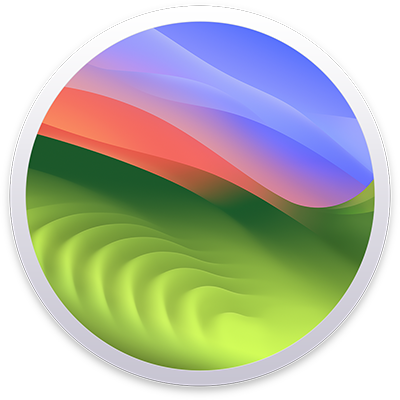
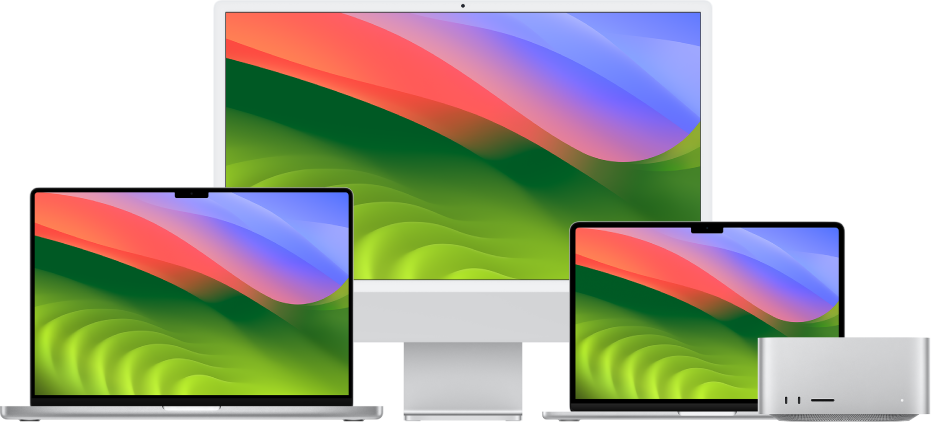
Introdução ao Mac
Pode configurar e começar a usar o novo Mac de imediato. Selecione um papel de parede para a secretária, altere definições comuns, comece a usar aplicações, etc.
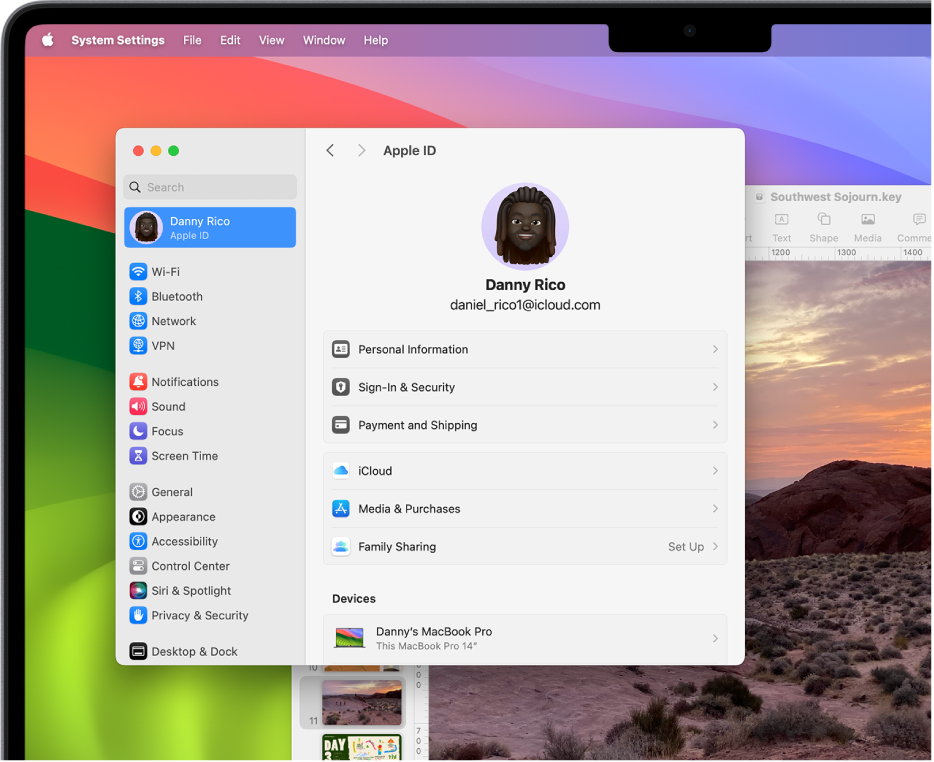
Mudou do Windows para o Mac?
Se está a mudar para o Mac, comece aqui para garantir uma transição sem problemas. Saiba quais são as denominações usadas no Mac, como encontrar os seus ficheiros e muito mais.
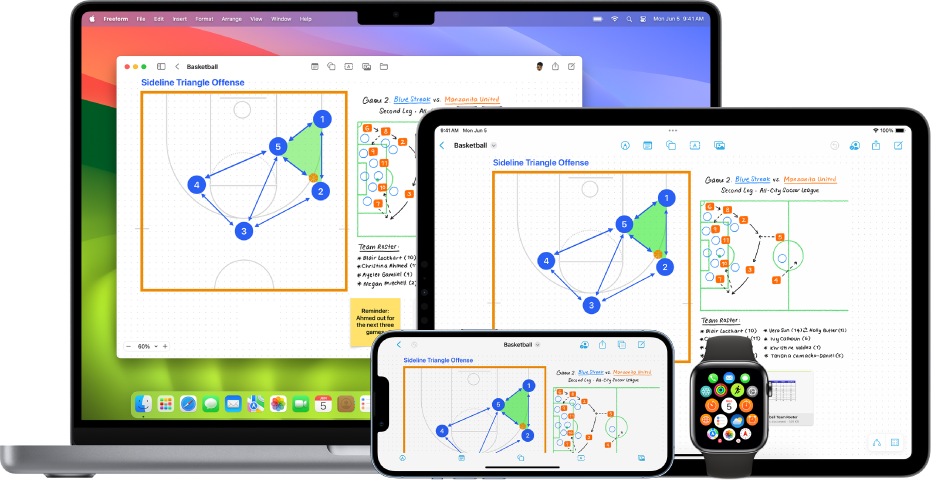
Usar o Mac com outros dispositivos Apple
O Mac funciona na perfeição com todos os outros dispositivos Apple. Use o iPhone como a webcam do Mac, copie e cole entre dispositivos e muito mais.
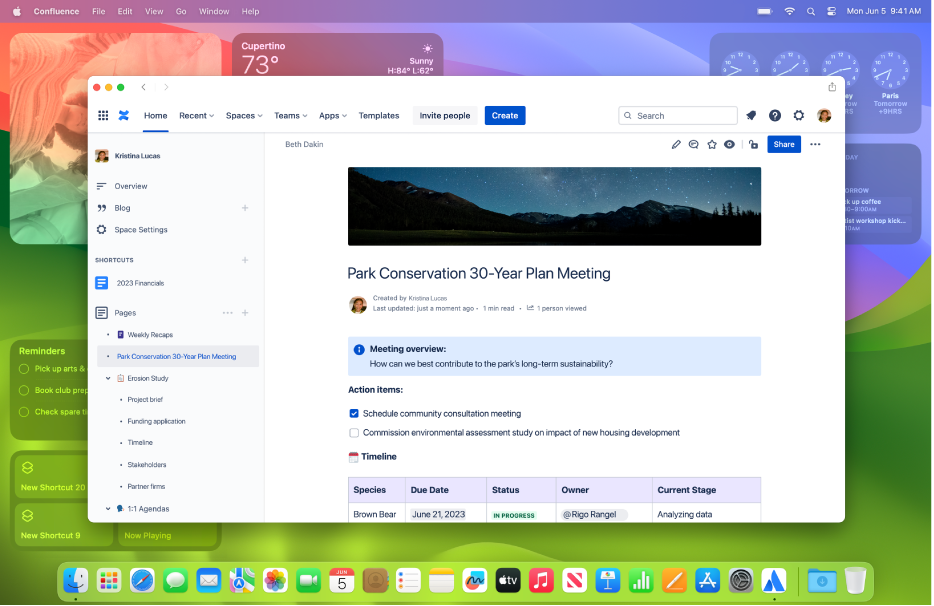
O Mac torna as tarefas mais fáceis
Veja tarefas importantes em widgets na secretária, abra um site a partir da Dock e muito mais. Use o Stage Manager para manter as janelas das aplicações organizadas e alternar facilmente entre tarefas sem perder a concentração.
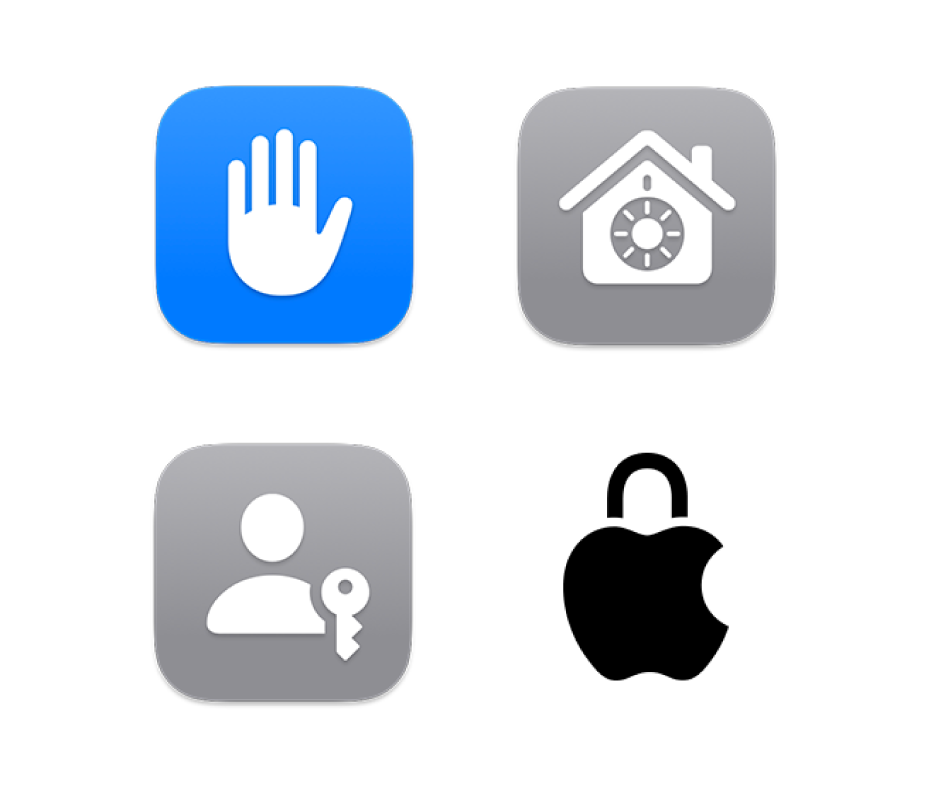
Manter o trabalho privado e em segurança
Nada é mais importante do que manter o seu trabalho privado e em segurança. O Mac é fornecido com as ferramentas e aplicações de que necessita para proteger informações importantes, desde chaves‑passe a navegação privada, e muito mais.
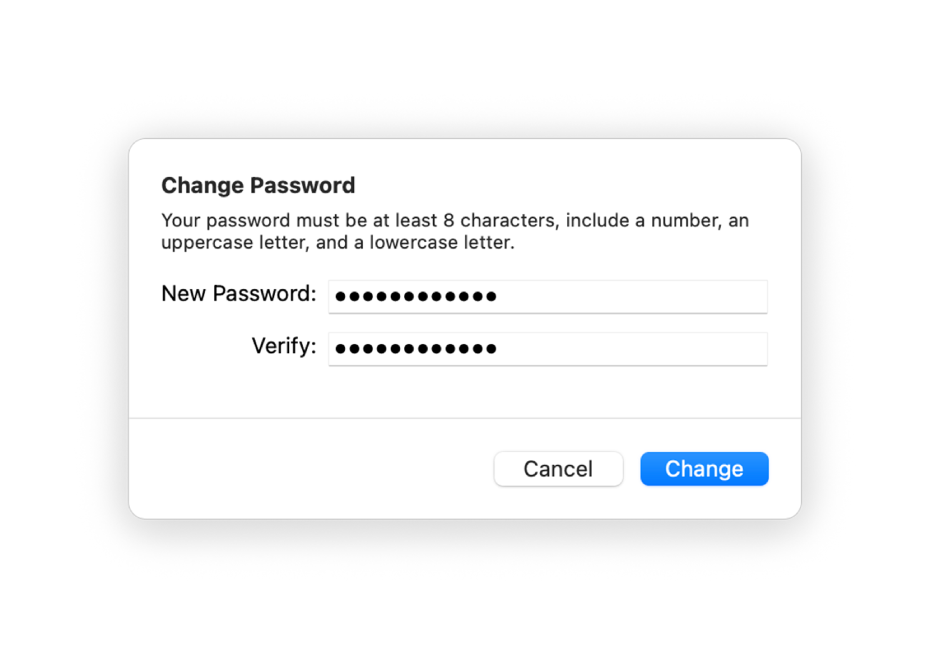
Não se lembra da palavra‑passe?
Saiba como alterar ou repor a palavra‑passe do seu ID Apple.
Obter o manual Noções Essenciais
Tem um Mac novo? Conheça as noções essenciais do seu modelo.
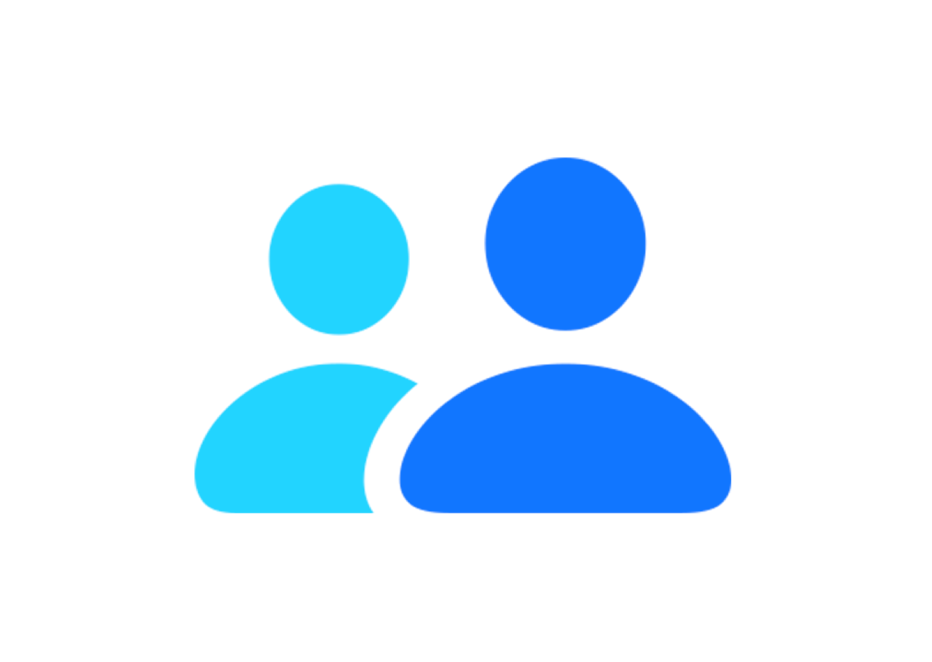
Contactar o Suporte Apple
Se tiver dúvidas, pode contactar a Apple para obter ajuda.
Para explorar o Manual de Utilização da aplicação macOS, clique em Índice, no topo da página, ou digite uma palavra ou frase no campo de pesquisa.
Caso necessite de ajuda adicional, visite o site de Suporte do macOS.